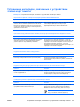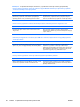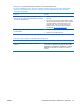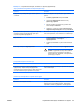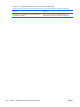Troubleshooting Guide
Устранение неполадок, связанных со звуком
Если компьютер поддерживает воспроизведение звука и возникли проблемы, связанные со
звуком, просмотрите список часто встречающихся неполадок, приведенный в таблице ниже.
Таблица 2-7 Устранение неполадок, связанных со звуком
Звук то включается, то выключается.
Причина
Решение
Ресурсы процессора заняты другими приложениями. Завершите работу всех ресурсоемких приложений.
Задержка интерфейса Direct Sound, свойственная многим
программам для воспроизведения мультимедиа.
В Windows XP:
1. В Панели управлени выберите Звуки и
аудиоустройства.
2. На вкладке Аудио выберите устройство в списке
Воспроизведение звука.
3. Нажмите кнопку Дополнительно и выберите
вкладку Быстродействие.
4. Установите ползунок Аппаратное ускорение в
положение Нет, а ползунок Частота дискретизации
– в положение Хорошее и проверьте звук еще раз.
5. Установите ползунок Аппаратное ускорение в
положение Полное, а ползунок Частота
дискретизации – в положение Отличное и
проверьте звук еще раз.
Через динамики или наушники не воспроизводится звук.
Причина Решение
Звук выключен в программном обеспечении. Дважды щелкните значок динамика на панели задач и
убедитесь, что не стоит флажок Выкл.. Настройте
громкость при помощи ползунка.
Звук отключен в программе настройки. Включите звук в программе настройки:
Security (Безопасность) > Device Security (Безопасность
компьютера) > Audio (Аудио).
Внешние динамики не включены. Включите внешние динамики.
Звуковое устройство может быть подключено к
неправильному разъему на задней панели компьютера,
или для разъема установлена другая функция.
Убедитесь, что устройство подключено к правильному
разъему на задней панели компьютера. Если
используется правильный разъем и неполадка не
устраняется, для разъема может быть установлена другая
функция, отличающаяся от функции по умолчанию.
Откройте панель управления Realtek, щелкнув значок
программы Realtek HD Audio Manager на панели задач или
выбрав Realtek в панели управления операционной
системы, затем установите нужную функцию для разъема.
Внешние динамики подключены не к тому разъему
недавно установленной звуковой платы.
Указания по правильному подключению динамиков
приведены в документации к звуковой плате.
32 Глава 2 Устранение неполадок без диагностики RUWW